
Getresponse est une plateforme de marketing par e-mail. Ainsi, il permet de gérer une liste d’adresses mail afin de maintenir une relation privilégiée avec tes clients, prospects ou encore tes partenaires. Il est donc possible de créer une base de clients réactive et rentable. De plus, l’interface est complètement traduite en français. Par contre l’aide du site est en anglais. Mais le support est réactif et en français. Avec un taux de délivrabilité de 99,5% il fait donc parti des meilleurs auto-répondeurs du marché pour s’assurer que tes messages atteignent les boîtes de réception de destination.
L’inscription sur Getresponse :
La première chose que tu dois faire pour suivre le paramétrage, c’est de t’inscrire sur GetResponse. Tu disposes de 30 jours d’essais avec la version pro. L’inscription est très simple, il suffit de remplir les champs demandés, puis de valider. Tu recevras alors un mail dans ta boite perso te demandant de valider ton inscription. Ensuite tu pourras accéder à l’interface en te connectant. Cela ne demande que quelques minutes pour le faire.
Essayer GetResponse gratuitement 30 joursQue peut-on faire avec Getresponse auto-répondeur ?
Voici un aperçu de ce qu’il est possible de faire une fois que tu seras sur l’interface.
Ajouter des contacts
- Créer des listes de contacts pour gérer ta base de données de contacts
- Importer une liste de contacts existant
- Intégrer ton compte à d’autres services pour configurer des importations cycliques, Optimizepress sur WordPress par exemple
- Gardez tes listes de contacts en croissance et les informations clients à jour avec les pages de destination, ou encore les formulaires et les enquêtes
- Utiliser des outils de médias sociaux qui te donnent un moyen facile d’exploiter le pouvoir de création de liste des références sociales
Planifier des campagnes de marketing et gérer les ventes avec Getresponse auto-répondeur
- Utiliser un éditeur de newsletter par glisser-déposer avec des modèles prêts à l’emploi. Tu as également la possibilité de concevoir ton propre modèle ou encore utiliser l’éditeur HTML.
- Utiliser des listes à réponse pré-enregistrée pour suivre automatiquement avec les clients ou encore en fournissant des informations, des offres et tous les types de communication amicale.
- Créer des workflows d’automatisation pour créer un processus qui reflète l’expérience de tes clients. En effet, cet outil évolutif permet à tes clients de recevoir des messages en fonction de leurs actions et de récompenser leur engagement.
- Tester tes stratégies de marketing avec les bulletins de tests A/B et également les pages de destination de ton auto-répondeur Getresponse
- Utiliser CRM pour créer et gérer les processus de vente. Décide quels contacts peut présenter une opportunité de transaction et ajoute-les à un pipeline. Enfin, ajoute et modifie les détails de l’offre et déplace tes prospects entre les différentes étapes de la transaction.
- Créer des tunnels de vente complets avec Autofunnel.
Analyser les résultats et planifier de nouvelles stratégies
- Rechercher des contacts et créer des filtres personnalisés illimités, baser sur des critères démographiques et de comportement client spécifiques pour gérer ta liste de contacts et aussi concevoir des stratégies de marketing qui correspondent aux attentes de tes clients.
- Tirer parti des outils d’analyse qui te permettent de créer des offres ciblées pour ainsi améliorer les taux de conversion.
Créer une liste de contact dans Getresponse
Pour que ton auto-répondeur ait une utilité, tu vas devoir importer des adresses mails. Pour cela tu vas devoir créer une liste afin de pouvoir les classés. C’est en quelque sorte un répertoire qui va contenir des adresses que tu vas récupérer sur ton blog par l’intermédiaire d’un formulaire de capture d’e-mail.

Pour démarrer sous Getresponse il faut cliquer sur contact. Ainsi, tu vas voir ensuite sur la droite deux possibilités, créer une liste et ajouter des contacts. Tu ne peux pas ajouter de contacts si tu n’as pas créé de liste auparavant. Donc clique sur « Créer liste ».
Paramètres de liste :
onglet général
Il faut maintenant entrer les différentes informations. Tout d’abord, son nom. « mes_contacts » par exemple. Le nom ne doit pas comporter ni majuscule, ni d’espace. Tes contacts verront ce contenu lors de leur inscription ou encore de leurs désinscription. bref, il faut donc bien choisir le nom. Une fois le nom donné, on arrive sur les paramètres de la liste de Getresponse auto-répondeur.
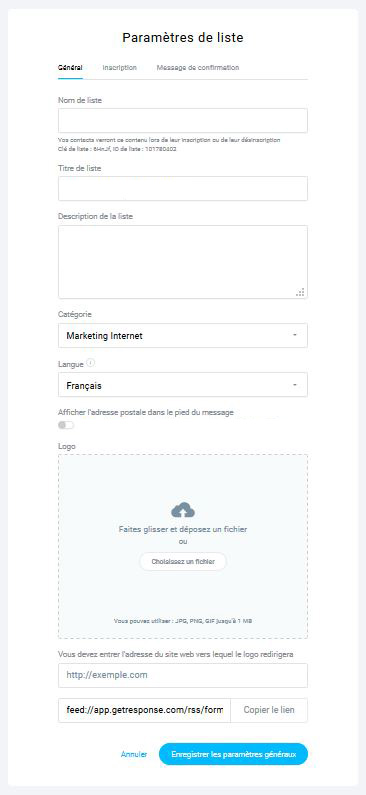
Tu vas donner un titre à ta liste et une description si tu le désir. Ensuite, sélectionne une catégorie, une langue, mais aussi si tu veux que ton adresse apparaisse dans les mails. Insère une image pour ton logo. Puis enfin l’url vers lequel le logo doit rediriger si on clique dessus. Tu as également à ta disposition l’adresse du flux RSS de ta liste. Il est possible avec Zapier de créer un flux RSS chaque fois qu’un nouvel e-mail est envoyé à partir de ton compte Getresponse. De cette façon, c’est facile d’augmenter ton audience de campagne par e-mail auprès de tes abonnés au flux RSS. Enregistre ensuite les paramètres généraux.
onglet inscription sur Getresponse auto-répondeur
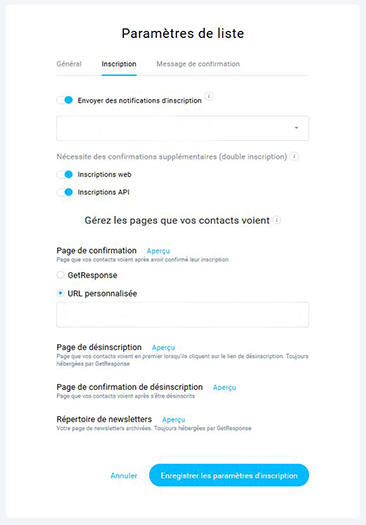
Dans les paramètres d’inscription, tu peux sélectionner l’envoi de notification à chaque fois que quelqu’un s’inscrit à ta liste. Dans ce cas, tu dois indiquer l’adresse mail sur laquelle tu veux recevoir ces notifications. Active ensuite « inscription web » et « inscription API ». Cela va permettre d’activer le double opt-in sur Getresponse. C’est-à-dire que l’internaute devra cliquer sur un lien reçu par e-mail pour confirmer son inscription.
Cela est utile pour éviter les fausses adresses mails qui peuvent augmenter ton SPAM score. Et c’est aussi utile pour le RGPD, puisque l’internaute confirme qu’il veut bien que tu le contact par mail. Tu peux ensuite choisir l’adresse d’une page que tu auras créée pour prévenir que l’internaute doit confirmer son inscription ou laisser la page par défaut. Enregistrer les paramètres d’inscription.
Essayer GetResponse gratuitement 30 joursOnglet message de confirmation Getresponse auto-répondeur
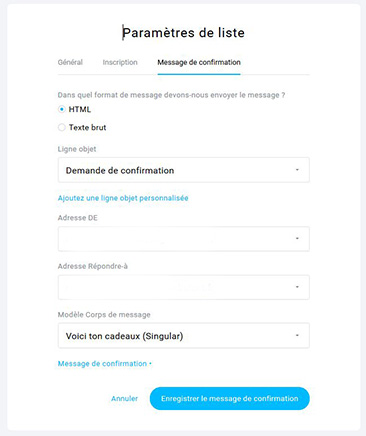
Pour les paramètres de confirmation, le plus courant est de choisir une structure HTML plutôt qu’un Texte brut. Étant donné que cela permet d’ajouter des images et des liens cliquables dans tes mails. Cependant, certaines images sont bloquées à l’affichage par les boîtes de réception. Ensuite, sélectionne l’objet de ton mail de confirmation. Et enfin, indique aussi l’adresse qui envoie le message (Adresse DE) ainsi que celle qui peut recevoir une réponse à ce message (Adresse répondre-à).
Il est très important d’utiliser une adresse mail créée avec ton nom de domaine dans Getresponse. Par exemple « contact@mondomaine.fr ». Pour cela il faut en créer une si tu ne l’as pas déjà en te rendant sur ton hébergement web. Ne pas utiliser d’adresses style Gmail, Hotmail, Free, etc.
Sélectionne ensuite le corps de ton message (le contenu). Tu as le choix entre plusieurs messages pré-écrits. Ainsi, tu vois le message en cliquant sur le lien « Message de confirmation ». Clique sur Enregistrer le message de confirmation pour valider.
Voilà, ta première liste est créée dans Getresponse auto-répondeur. Tu devras en créer plusieurs pour pouvoir segmenter tes inscrits. Par exemple si tu as proposé plusieurs types de cadeaux comme une heure pour faire un blog, une heure pour faire du trafic ou encore une heure pour les réseaux sociaux. Dans ces conditions, tu peux créer une liste pour chaque segment afin d’envoyer des messages, selon l’intérêt de ton audience.
la segmentation
Plutôt que de ratisser large et de viser l’ensemble de ton marché avec des résultats médiocres tu peux découper ton marché en segments et améliorer ta performance. Un segment est un groupe homogène de personnes enclins à utiliser tes produits et attractif en matière de chiffre d’affaires. La segmentation sera effectuée en cherchant un nombre de caractéristiques homogènes partagé par un nombre signifiant de personnes.
Des caractéristiques comme leurs besoins spécifiques, leurs données socio-démographiques, géographiques ou encore leur comportement d’achat. Évidemment il faudra veiller à ce que chaque segment est une taille critique et qu’il soit rentable pour être légitime. Tu peux ainsi adapter ton offre et ta communication à chaque segment que tu as identifié.
Illustrons ceci avec un exemple simple
Si tu as un spa, tu peux segmenter ton marché de la manière suivante :
- la clientèle féminine jeune qui souhaite un moment de bien-être
- la clientèle féminine senior qui désirent avoir des soins de beauté
- les femmes actives qui aimeraient se détendre
- les hommes qui souhaitent éliminer leur stress
Valide ensuite que chaque segment est opérationnel. C’est-à-dire qu’il est facile de le cibler et que sa taille est suffisante pour dégager un profit intéressant.
Personnaliser l’offre :
- des massages pour la clientèle féminine jeunes en recherche de bien-être
- des prestations de soins de la peau pour les dames plus âgées qui cherchent des prestations de beauté
- un séjour thermo pour les femmes actives qui veulent se détendre
- un séjour relaxant pour les sommes stressés
La segmentation te permet de créer l’offre parfaitement adapté à chaque segment du marché que tu vises pour optimiser tes efforts marketing.
Le ciblage avec Getresponse :
Plus tu concentres tes efforts sur une cible précise plus la productivité de tes investissements marketing sera élevée. Tout l’enjeu consiste à déterminer un cœur de cible claire identifiable. et atteignable qui veuille acheter tes produits.
Comment définir ta cible marketing ?
Une partie de la réponse se trouve dans la segmentation. C’est-à-dire le groupe homogène de personnes de ton marché le plus enclin à utiliser tes produits. Mais tu peux aussi examiner les points communs de tes meilleurs clients actuels pour déterminer ton cœur de cible. C’est le moment de créer un portrait de ton client idéal aussi nommé avatar ou persona. Il s’agit de dresser le profil de ce client pour mieux le cibler le comprendre. tu peux commencer par donner un nom à ton client idéal pour mieux te le représenter. Ensuite identifie tous les critères socio-démographiques de ton client, cela permettra d’affiner votre ciblage.
- le sexe
- l’âge
- la composition du ménage
- le lieu où il ou elle réside
- sa profession
- son niveau d’étude
Trouve ses centres d’intérêt principaux et secondaires. Identifie sa consommation des médias.
- Fais l’inventaire de ce qu’il ou elle lit. Les livres, mais aussi les magazines ou les journaux.
- Les émissions qu’ils regardent ou écoutent.
- Les influenceurs ou leaders d’opinion qu’il suit.
- Les films qu’ils aiment.
Demande-toi quel sont les rêves et désirs cachés de ton client souhaite atteindre, devenir ou surmonter. Enfin, trouve les problèmes et les obstacles qui se dressent devant ton client et qui l’empêche d’atteindre son objectif. Demande-toi ce qui le retient de vivre pleinement et sereinement. Quels sont les soucis qui l’empêchent de dormir la nuit. Maintenant que tu as dressé le portrait où l’avatar de ton client. Tu disposes de tout ce qu’il faut pour le cibler. Il ne te reste qu’à le convaincre. Lui procurer de la valeur pour sont plus grand bénéfice et le tiens.
Ajouter des contacts à ton d’auto-répondeur
Tu as quelques options pour augmenter ta liste de contacts.
- Les ajouter manuellement, un par un. Cette méthode te permet d’ajouter rapidement le nom, l’adresse e-mail et également les informations de champ personnalisées des contacts. C’est un moyen pratique d’ajouter jusqu’à 50 contacts par jour dans Getresponse.
- Importer une liste de contacts. Cette méthode te permet de télécharger un fichier, de coller une liste à partir d’un fichier ou encore de connecter un service tiers. Cette méthode fonctionne mieux pour les listes volumineuses ou celles comportant de nombreux champs personnalisés.
- La configuration des importations cycliques, si tu utilises d’autres services tels que Magento, SugarCRM ou Formsite. Tu peux spécifier la fréquence et aussi le type d’information de contact que tu souhaites mettre à jour dans Getresponse. Ou encore utiliser des intégrations qui ajoutent de nouveaux contacts lorsqu’ils complètent une transaction.
- Utiliser des intégrations et des plugins pour ajouter des contacts à partir de plateformes et de sites populaires.
- Insérer des contacts via API (Application Programming Interface). Cette méthode est la meilleure solution pour les personnes à l’aise avec le codage.
Pour ajouter un contact, clique sur « contact » dans le menu haut, puis sur « Ajouter contacts » à droite.
Marketing par e-mail ou newsletter sur Getresponse
Reviens au menu principal en cliquant sur le logo Getresponse situé en haut à gauche. Puis clique sur « marketing par e-mail« . C’est ici que tu vas pouvoir créer les communications avec les membres de tes listes. Par des envois automatiques ou encore des envois manuelles. Tu peux également choisir d’envoyer à une liste ou simplement à un des inscrits.
Clique ensuite sur créer newsletter à droite. Tu peux choisir entre l’éditeur d’e-mail et l’éditeur source HTML. Le premier permet de créer tes messages par glisser-déposer. Pour le second, il faut s’y connaitre un minimum en HTML puisque tu devras créer la structure de ton message. Allons au plus simple. L’éditeur d’e-mail.
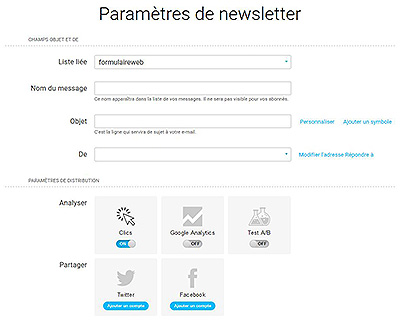
Ainsi, tu vas choisir la liste à laquelle le message est lié. Son nom (visible par tes abonnés), l’objet et indiquer l’adresse mail qui l’envoie (la tienne). Tu peux ensuite sélectionner si tu veux une analyse de ton message. Par exemple savoir si ton message a été ouvert. Tu peux aussi activer l’analyse Google Analitics et faire des tests A/B pour en faire deux versions et voir celui qui convertit le mieux. Tu as aussi la possibilité d’activer le partage pour Facebook et Twitter.
Lorsque tu valides, tu accèdes aux e-mails prédéfinis de Getresponse auto-répondeur. Il y en a pour tous les goûts et les occasions. Ou tu peux également partir de zéro.
Essayer GetResponse gratuitement 30 joursinterface de la newsletter
Quel que soit ton choix, tu arrives sur l’interface qui te permet de modifier ou de créer ton mail. Tu peux également analyser son SPAM score ou encore t’envoyer un message de test. Tu devras travailler sur la version PC mais aussi la version mobile de ton message. Il est même possible d’ajouter directement un bouton de paiement Paypal dans ton message mail Getresponse.
Une fois ton message créé, tu valides et tu arrives sur les destinataires. Dans ces conditions, tu peux choisir à qui tu vas ou ne vas pas l’envoyer. Dans la fenêtre suivante, tu auras un récapitulatif des propriétés de ton message, SPAM score, etc. modifie le si nécessaire. Quand c’est bon, tu peux sauvegarder. Ton message est alors sauvegardé en brouillon pour te permettre de l’utiliser quand tu le veux. Tu pourras suivre le taux d’ouverture et le taux de clic dans tes mails.
Gérer vos auto-répondeurs avec Getresponse
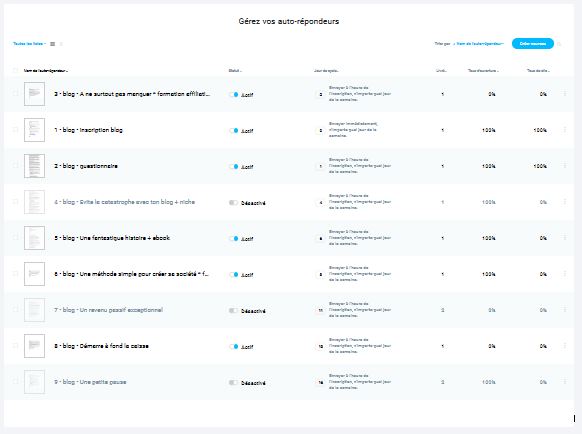
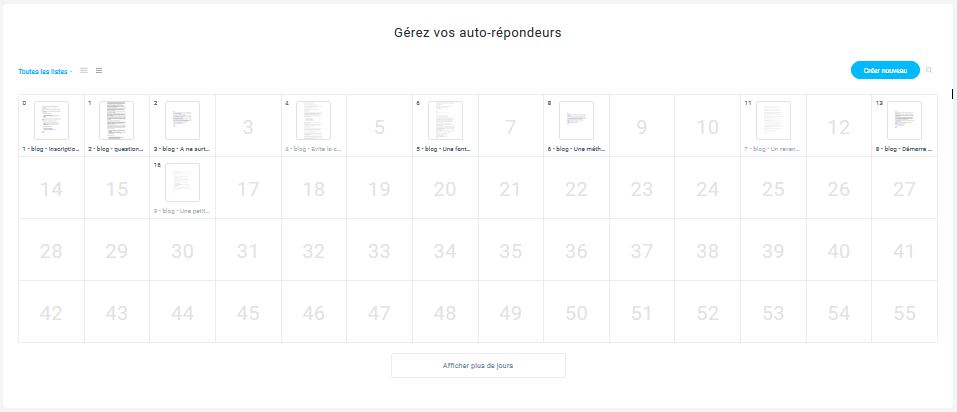
Comme tu vois, l’interface est très visuelle et claire. Dans l’ensemble, d’un seul coup d’œil, tu peux voir les différents messages programmés. Alors, clique sur « Créer nouveau ».
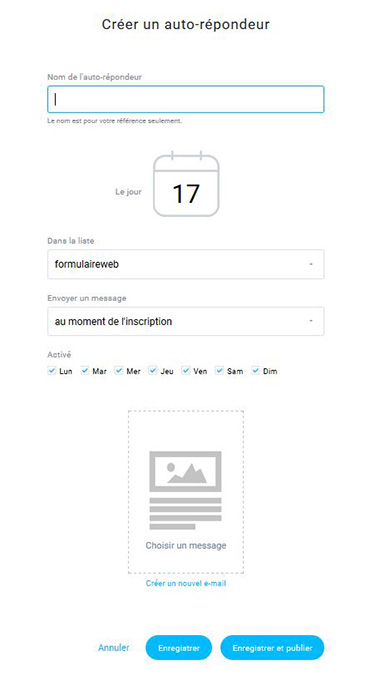
Dans la partie nom, indique le sujet de ton message. Le jour représente la date à laquelle il sera envoyé. Ici, le message est envoyé 17 jours après l’inscription. Le jour zéro représente le jour de l’inscription. Sélectionne la liste concernée ensuite le moment de référence pour le calendrier. Ici, on précise que la référence et le moment de l’inscription donc ce sera 17 jours après ce moment. Pour finir, créé ton message de la même façon que tu as créé celui pour une newsletter (voir plus haut).
Si tu as activé le flux RSS sur ton blog, Getresponse peut envoyer un message automatiquement à chaque publication d’article à tes contacts. Pour cela, il faudra te rendre sur l’onglet RSS-to-mail. Tu peux également t’adresser à tes contacts en contrôlant la livraison des e-mails par fuseau horaire.
Page de destination avec Getresponse
Pour créer une page de destination, reviens au menu principal en cliquant sur le logo situé en haut à gauche. Puis clique sur « page de destination ». Une page de destination aussi appelée page « opt-in » ou « capture d’e-mail » est une page formulaire qui permet à ton visiteur de s’inscrire sur la liste que tu as créée dans Getresponse. Tu peux comme pour la newsletter sélectionner une page pré-formatée ou partir de zéro. Le système de construction de page est toujours le même. Tu choisiras les informations que tu veux recueillir (prénom et e-mail). Voici un exemple.
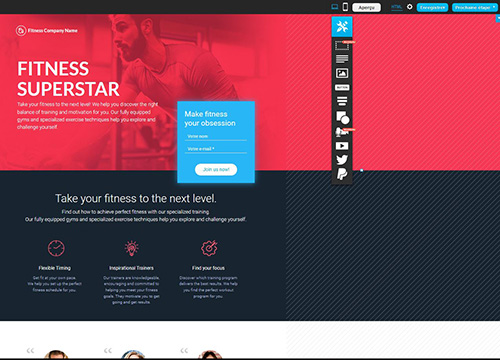
Tu pourras faire plusieurs variantes de ta page pour faire des tests A/B. Et aussi créer tes pages de remerciements correspondantes. N’oublie pas de faire également tes pages en version mobile. Une fois que c’est fait tu valides et tu arrives donc sur cette page dans Getresponse auto-répondeur :
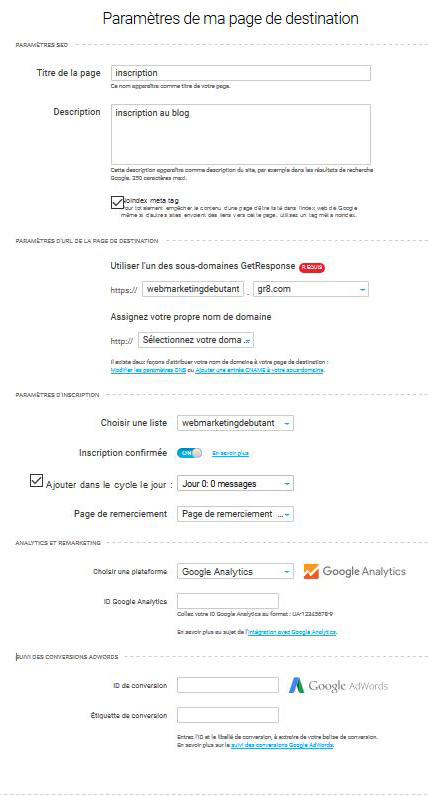
Paramètres de ma page de destination
Donc tu vas donner un titre à ton formulaire, puis une description. Choisi d’indexer ta page dans les moteurs de recherche ou pas. Le titre que tu à choisi et la description sont les éléments qui vont permettre à Google d’afficher le descriptif de ta page lors d’une recherche.
La page est hébergée sur Getresponse, tu as donc le lien qui te permet de l’afficher. Tu peux également choisir d’utiliser un sous-domaine de ton blog si tu le désires. Pour cela, va voir du côté de ton hébergement de blog WordPress.
Tu vas ensuite choisir la liste à laquelle est relié ton formulaire et activer l’inscription confirmée pour le double opt-in (confirmation par mail).
Coche ensuite cycle du jour si tu veux rattacher ton formulaire à la séquence de mails automatiques de Getresponse auto-répondeur. Et sélectionne le moment de référence pour ton cycle. Tu peux ensuite utiliser les paramètres pour suivre ta page (Google Analytics) ou également en faire la promotion (Google Adwords).
Voilà tout est prêt pour que tu puisses « capturer » des adresses. Tu as une liste, un formulaire de capture et une séquence de mail pour tes nouveaux inscrits. C’est super non ?
Autre possibilité pour capturer les mails avec Getresponse auto-répondeur
Reviens à l’accueil du site et cliques sur « Formulaires et enquêtes ». Afin de créer un formulaire. La différence avec ce que nous venons de voir, c’est qu’ici, c’est plutôt des pages qui vont être incluses dans ton blog tandis que les pages de destination sont plus pour une utilisation externe à ton blog. Par exemple sur YouTube, tu vas renvoyer les personnes sur une page de destination.
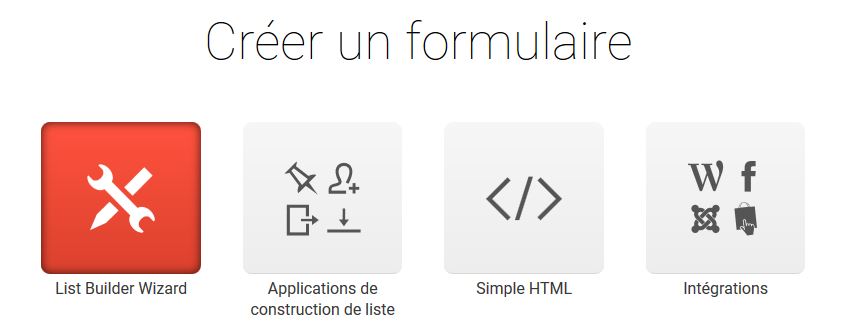
Comme tu vois, tu as quatre possibilités dans le menu de Getresponse. Bien entendu, tu as accès aux statistiques de tes formulaires, mais aussi de tes questionnaires sur cette même page.
List Builder Wizard
Permet d’utiliser des formulaires prédéfinis mais aussi de les modifier comme tu le veux en ajoutant des éléments. Ainsi, cela peut être un simple formulaire d’inscription ou également un formulaire plus poussé. Pour les formulaires plus poussés je préfère personnellement utiliser Google Forms. Mais bon, c’est possible d’en faire ici.
Application de construction de liste
Tu vas retrouver tous les styles de popup qui te permettent de capturer des mails avec Getresponse. Ça peut être d’abord fenêtre qui apparait, ensuite une barre fixe affichée sur ton blog, etc.
Simple HTML
Tu vas pouvoir créer ici des formulaires sous forme HTML. Le HTML est du code informatique. Tu vas pouvoir copier le code généré et ainsi l’insérer dans ton blog. Dans la colonne de droite par exemple. Ou encore en bas de chaque page. Dans ces conditions, çà te permet d’installer par exemple des formulaires différents sur chaque page de ton blog (pour segmenter tes inscrits).
Intégrations
Tu vas retrouver ici les plugins que tu peux utiliser sur WordPress.
Getresponse autorépondeur GRC et webinaires
Reviens à l’accueil du site. Tu vois l’onglet GRC. Cette partie n’est accessible que pour les comptes pro. Dans ces conditions, voici ce qu’elle apporte :
- Parcours de vente : garde l’œil sur chaque prospect, à chaque étape de l’entonnoir de vente.
- Vue Prospects : analyse tout ce qui concerne tes prospects, pour avoir toujours savoir quelle stratégie adopter.
- Notes, événements et rappels : organise le parcours du client et garde ainsi le contrôle sur les ventes.
Il est possible également créer des webinaires dans Getresponse auto-répondeur pour communiquer directement avec ton audience. Le nombre de personnes dépend de ton forfait (0 en forfait E-mail, 100 personnes en forfait en pro, 500 en forfait Max et 500 en forfait entreprise). Cela est un réel avantage puisque cela t’évite de prendre un abonnement pour ce type de plateforme. Et te faire gagner pas mal d’argent.
Automation :
Un truc génial dans Getresponse. Selon les actions de tes prospects, tu vas pouvoir créer des scénarios facilement. Regarde la vidéo ci-dessous. Les sous-titres en Français sont disponibles.
Évidemment, il existe tout un tas de scénarios pré-construits pour cela, pour créer les tiens, selon tes besoins. Puisque nous avons fait le tour de la question concernant les fonctions, parlons maintenant tarifs.
Tarifs et options de Getresponse :
Les options et le nombre de contacts possible varient en fonction de ton abonnement.
Les tarifs
Les tarifs vont de 12 € à 35 € par mois pour le forfait Email, de 39 € à 60 € mensuel pour le forfait PRO et de 145 € à 485 € mensuel pour le forfait MAX et enfin de 1.199 € et + par mois pour le forfait Entreprise. Je t’invite à te rendre sur le site en cliquant sur le bouton ci-dessus pour voir les options disponibles selon le choix de ton forfait.
Essayer GetResponse gratuitement 30 joursAvis sur Getresponse :
J’utilise actuellement cet excellent auto-répondeur. En effet, il a une interface très agréable et visuelle comparé aux autres auto-répondeurs. J’ai testé également SG autorepondeur, Système.io, Mailchimp et Sendinblue. Ainsi, son taux de délivrabilité, son ergonomie et son aspect visuel ont fait pencher la balance. Bref, je te recommande donc Getresponse pour gérer tes mails. L’interface a été retravaillée et des nouvelles fonctionnalités font leur apparition.
Vous pouvez maintenant créer une boutique, y ajouter vos produits et créer un tunnel de vente avec Getresponse afin de suivre à chaque étape les conversions. Une option pour de la publicité Facebook est en cours de réalisation.
Les points positifs
- Une mise en pages simple et clair.
- Les nouvelles fonctionnalités qui réduisent l’investissement.
- Une prise en main intuitive.
- Un autorépondeur très visuel.
Les points négatifs
- Le compte basic qui ne donne pas accès à toutes les fonctionnalités
- Le coût si vous avez beaucoup d’inscrits.
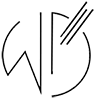
Laisser un commentaire